
Günümüze kadar, videoları ve sesleri DVD disklere kaydetmeyi seven birçok insan var. Kullanımı daha kolay olan birçok başka depolama aygıtı olmasına rağmen (USB sürücüler, çevrimiçi kaydetme uygulamaları), DVD disklerin kullanımı hala devam etmektedir. Ancak, nasıl yapabileceğinizi düşünmenize neden olan bir ikilem yaşadınız mı? DVD disklerinden ses ayıklayın ve kopyalayın ihtiyacın olursa?
İçindekiler KılavuzuBölüm 1. DVD'den Sesleri Hangi Durumlarda Çıkarır ve Kopyalarsınız?Bölüm 2. DVD Disklerinden Sesler Nasıl Çıkarılır ve Kopyalanır?İpucu: Çıktı Ses Dosyanızı İstediğiniz Biçime DönüştürmeHer Şeyi Sarmak İçin
Aşağıdakiler, insanların daha önce bahsedilen yolları kontrol etme eğiliminde olmalarının olağan nedenleridir:
Yukarıdaki senaryolardan herhangi biriyle karşılaştıysanız, size kesinlikle yardımcı olacak birçok yol sunmak için buradayız. DVD seslerinizin kopyalanıp ayıklanmasını sağlayın. Şimdi bunların her birini tartışmaya başlayacağımız için bu yazıyı okumaya devam ettiğinizden emin olun.

İyi ve güvenilir bir DVD kopyalayıcı, bu VideoSolo BD-DVD Ripper'dır. Tam olarak kullanabilmeniz için aşağıdaki kolay ve basit adımları gerçekleştirmeniz yeterlidir.
1. Adım : Bu VideoSolo BD-DVD Ripper'ın kişisel bilgisayarınıza indirilmiş ve kurulmuş olduğundan emin olunması şarttır. Kurulumu tamamladıktan sonra, şunları yapabilirsiniz: yazılımı başlatmaya ve açmaya başlayın. Ayrıca, DVD diskinin bilgisayarın sürücüsüne takılı olduğundan emin olmanız gerekir.
2. Adım : Yazılımın ana arayüzünü göreceksiniz. Oraya vardığınızda, “ işaretleyerek başlayın.Yük diski Ekranın sol üst kısmında görünen ” düğmesi. Tıklamak "DVD Diski Yükle ” daha sonra DVD'yi içe aktarmaya başlamak için. Bu adım, uygulamaya DVD klasörü veya DVD IFO dosyalarının yüklenmesine izin verir. Tamamlandığında, ekranda listeyi göreceksiniz. Başlangıçta, yazılım yüklenen tüm dosyaları otomatik olarak seçecektir, bunlardan herhangi birinin işaretini kaldırmak istiyorsanız bu sizin tercihiniz olacaktır. Yandaki bir önizleme de görülebilir, bu da hangisini çıkaracağınızı belirlemenize büyük ölçüde yardımcı olur.
3. Adım : Bir sonraki adım, tercihinize göre uygun ses akışını seçmek olacaktır. Bunu açılır liste için düğmeye basarak yapabilirsiniz. Bu, yanında mavi “+” düğmesi.
4. Adım : Bu prosedür, ortaya çıkan ses dosyasının formatını seçmenizi gerektirecektir. Bu, “Profil ” düğmesi, herhangi birini işaretliyor "Genel ses "Ya da"Kayıpsız Ses " düğmeleri. Aşağıdakiler dahil birçok seçeneğiniz var: MP3, WAV, FLAC, M4A ve daha fazlası.
5. Adım (İsteğe bağlı): VideoSolo BD-DVD Ripper özelleştirmeyi desteklediğinden, dosyada bir şeyi değiştirmek isterseniz, “Ayarlar ” düğmesine basın ve ses parametrelerinin herhangi birinde gereken ayarlamaları yapın – bit hızı, kanallar vb.
not : Tüm değişiklikleri tüm dosyalarınızda yapma zahmetinden kaçınmak istiyorsanız, “Hepsine başvur ” düğmesi kesinlikle size yardımcı olacaktır.
6. Adım : Her şey yapıldıktan ve ihtiyaçlarınıza ve isteklerinize göre ayarlandıktan sonra, artık "dönüştürmek Arayüzün sağ alt köşesinde bulunan ” butonu. Kopyalama ve çıkarma işleminin ilerlemesini izleyebileceğiniz durum çubukları ekranda gösterilecektir.
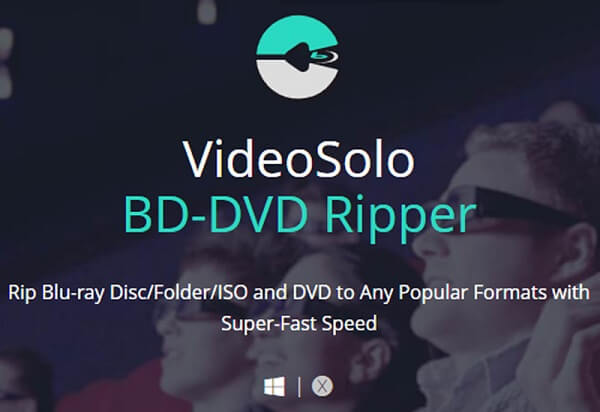
Evet, başlığı doğru okudunuz! Sesi de desteklediği için VLC Media Player da seçiminiz olabilir DVD disklerinden kopyalama ve ayıklama. Çoğunuzun kişisel bilgisayarınızda zaten bu uygulamanın kurulu olduğuna inanıyoruz. Bu nedenle, indirme ve yükleme zahmetinden kurtulacaksınız. Ayrıca, bu VLC Media Player'ı kullanmak, web'de bulunan diğer uygulama yazılımlarının aksine tamamen ücretsizdir. Bu adımlara göz atın.
Adım 1: DVD diskin bilgisayarın sürücüsüne düzgün bir şekilde yerleştirildiğinden emin olun.
Adım 2: VLC Media Player'a gidin, açın ve "Medya" düğmesini işaretleyin ekranın sol üst köşesinde bulunur. “Kaydet / dönüştürme ” seçeneği ve yeni bir pencere açılacaktır.
3. Adım: Yeni pencereyi gördüğünüzde, “Disk üst çubukta göreceğiniz menü. Disk seçiminde dört seçenek göreceksiniz, “” alanına bastığınızdan emin olun.DVD ”. Bittiğinde, alttaki "Dönüştür/Kaydet" düğmesini "" yanında işaretleyin.İptal etmek "Düğmesini tıklayın.
Adım 4: Ardından, yeni dosyanın kaydedileceği klasörü seçmeniz istenecektir. “ işaretini koymanız yeterlidir.Araştır ”Devam etmek için düğmesine basın.
Adım 5: “Profil” sekmesinde, ters üçgen simgesini tıklayın Kullanılabilir biçimlerin listesini görmek için Bunlardan hangisini tercih ettiğinizi seçin.
6. Adım: Tamamlandığında, şimdi yapabilirsiniz "Başlat" düğmesini tıklayın nihayet çıkarma ve yırtma işlemine başlamak için.

Yukarıda vurgulanan ikisinden birini seçmeye karar verdiyseniz ve örneğin ses dosyanızı aldıysanız, ancak aniden formatın değiştirilmesini istediğinizi düşündüyseniz, elbette harika bir dönüştürücüye ihtiyacınız olacak. İhtiyacı olan biriyseniz, bunu kontrol etmek isteyebilirsiniz DumpMedia Video Converter modern çağda birçok kullanıcı tarafından kullanılmış ve güvenilmiştir çünkü bu yazılım ses dosyalarınızı zahmetsizce herhangi bir formata dönüştürebilir!
Bu aracın ana özelliği, video ve sesi kalite kaybı olmadan, hatta orijinal görünümü koruyarak istenen farklı biçimlere dönüştürmektir. Tpopüler MP4, AVI, WMA, WAV, FLAC ve çok daha fazlası gibi çok sayıda formatı destekler! Ayrıca DVD ve videoları kolaylıkla dönüştürebilirsiniz. GIF'e, video veya ses. Bunun yanı sıra parlaklık, kontrast, doygunluk ve ses kontrolü ayarlarını yapabileceğiniz düzenleme ve geliştirme işlevleri. Altyazı eklemek bile mümkün!
Bu programın indirilmesi ve hatta kurulumu sadece birkaç dakika içinde yapılabilir ve sadece birkaç tıklama gerektirir. Sadece birkaç ve basit adımı izleyerek dönüştürülmüş video veya ses dosyalarınıza sahip olmalısınız.
Ses dönüştürmeye devam etmek için, bu basit adım adım kılavuzu yapmanız gerekir.
Adım 1: Elbette, bunun sağlandığından emin olmanız gerekir. DumpMedia Video Dönüştürücü bilgisayarınıza indirilecek ve kurulacaktır. WinMac bilgisayarların dows'u.
Adım 2: Programı başlatın ve “Dosyaları ekleyin Dönüştürmek istediğiniz ses dosyasını seçmek için ” düğmesine basın. Dosyaları doğrudan konumdan uygulamanın ana arayüzüne de sürükleyip bırakabilirsiniz.
Adım 3: “ işaretleyerek istenen çıktıyı seçin.Tüm Görevleri Şuna Dönüştür: ”. M4A gibi seçebileceğiniz birçok seçeneğiniz var. MP3, AAC, FLAC, WAV ve çok daha fazlası.

Adım 4: Bittiğinde, "Gözat" düğmesine tıklayarak çıktının veya dönüştürülen dosyanın kaydedileceği hedef klasörü seçin.
5 Adımı: “dönüştürmek ” düğmesine basarak dönüştürme işlemine başlayın.
Bu adımları tamamladığınızda, sesi önizleyebilir ve dönüştürülen dosyayı “Klasörü Aç " seçenek. Yalnızca bu beş basit adımı gerçekleştirerek, dönüştürülen ses dosyanıza yalnızca birkaç dakika içinde sahip olursunuz. Çok kolay değil mi?
Bu makalede sunulan, DVD disklerinizde kayıtlı seslerinizi kopyalayıp çıkarmak istemeniz durumunda başvurabileceğiniz harika yollardan ikisidir. Ortaya çıkan dosyanın harika olmasını sağlamanız gerektiğinden, hangisinin kullanılacağını seçmek elbette zor bir iştir. Kullanabileceğiniz ek özelliklere sahip, güvenli, güvenilir, güvenilir ve en yüksek kaliteyi sunan bir uygulama yazılımı yükleme seçeneğine sahipsiniz veya VLC Media Player'ınızı kullanmaya devam edin, çünkü bu uygulama ücretsiz ve gerçekten de ücretsizdir. harika sonuçlar verdiği kanıtlanmış olan kullanımı çok kolay.
Yukarıda da vurgulanan DumpMedia Video dönüştürücü. Video dönüştürme özelliğinin yanı sıra, bu aynı zamanda ses dosyalarınızı istediğiniz herhangi bir formata dönüştürebilir. Ses kopyalama ve DVD diskten çıkarma işlemini tamamladıktan sonra, dönüştürme işlemine devam etmek için bu aracı kullanabilirsiniz. Bu, birçok kullanıcı tarafından iyi bir şekilde övülmektedir. Bu gönderiden bir şey öğrendiniz mi? Bu sorunla daha önce karşılaştınız mı? Sen ne yaptın? Aşağıdaki yorum bölümüne düşüncenizi bırakarak bize bildirin!
